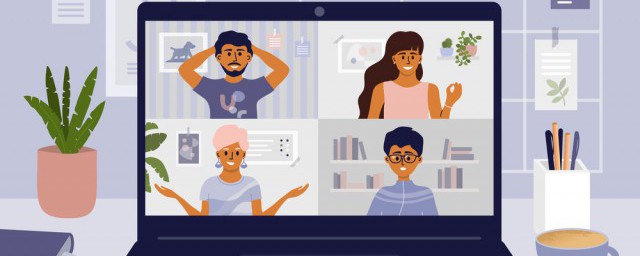
1、事先下载好准备使用的图片素材,插入到PPT中,删除背景备用。
2、点击上方菜单栏上的插入,点击插入选项区域的“图表”。
3、在图表类别中选择饼图,点击确定,即可在PPT中插入一个饼图。
4、编辑饼图的数据表,将多余的部分删除,通过调整数据来修改饼图各部分的比例,这里输入橙子60,草莓40。
5、将饼图上方的多余文字删除。
6、点击要使用的一张图片,单击鼠标右键,选择剪切,将图片放到剪贴板上。这里剪切橙子图片。
7、点击刚才剪切的图片对应的饼图上的部分,单击鼠标右键,选择设置数据点格式。
8、在弹出的对话框中点开填充选项卡,点选图片和纹理填充,勾选按扇区着色,点击剪切板,关闭对话框,即可看到已将橙子部分用实物填充。
9、同样的方法将饼图上草莓的部分用草莓图片填充,关闭对话框即可。











